Подразумевано, сви фајлови корисника (личне датотеке) на Виндовс Виста и новијим оперативним системима Виндовс се чувају у неколико личних фасцикли (Документи, Слике, Музика, Видео записи, итд.) у фасцикли „Ц:\Усерс\%Усернаме%\“, која се налази на истој партицији (диск) на којој се налазе и датотеке оперативног система (систем диск).
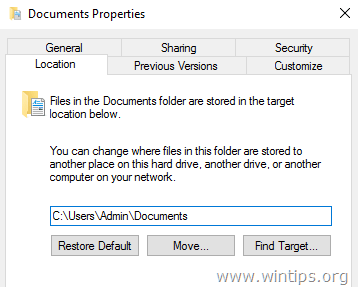
Али понекад ако потребе за складиштењем премашују ограничења диска и имамо секундарни диск са довољно простора на диску на нашем систему, онда је боље да преместите све наше личне датотеке и подразумевану локацију за чување за новокреиране датотеке на секундарни диск како бисте ослободили простор на систему диск.
Важно: Процедура премештања ваших личних датотека и фасцикли на другу диск јединицу је неопходна ако ваш главни диск нема довољно слободног простора за исправан рад оперативног система Виндовс.
У овом водичу можете пронаћи детаљна упутства о томе како да преместите или промените подразумевану локацију ваших личних фасцикли/датотека и модерних апликација на другу локацију на рачунару.
Како променити подразумевану локацију за чување за личне фасцикле и модерне апликације.
Метод 1. Како преместити личне фасцикле и модерне апликације на другу локацију.
Корак 1. Преместите личне фасцикле на нову локацију.
Обавештење-1: Коришћењем ове процедуре преместићете своје постојеће личне датотеке (Документи, Музика, Слике, Видео записи, итд.) на нову локацију и променити подразумевану локацију за чување нових датотека.
Обавештење-2: Овај метод важи и за Виндовс 8, 7 и Виста.
Да бисте преместили локацију личних фасцикли на другу локацију и променили подразумевану локацију за чување нових датотека на нову локацију:
1. Отворите Виндовс Екплорер и двапут кликните на Овај рачунар на левој страни. *
* Белешка: У оперативном систему Виндовс 7 и Виста морате да одете до фасцикле „Ц:\Усерс\%Иоур_Усер_Наме%“.
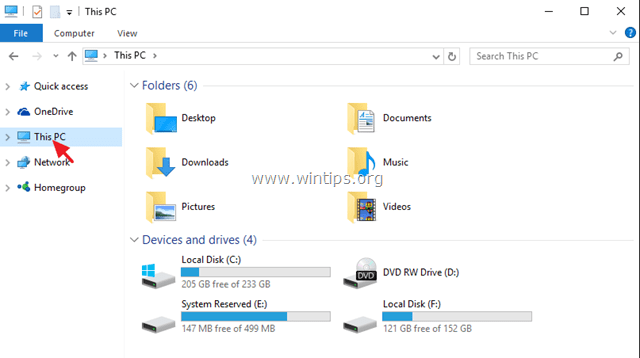
2. Изаберите фасциклу чији садржај желите да преместите на други диск (нпр. „Документи“) и изаберите Својства.
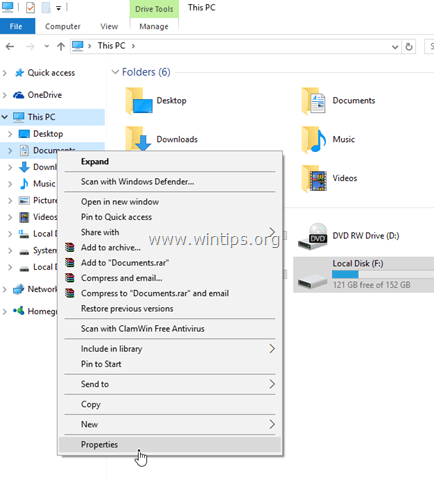
3. Кликните Локација таб.
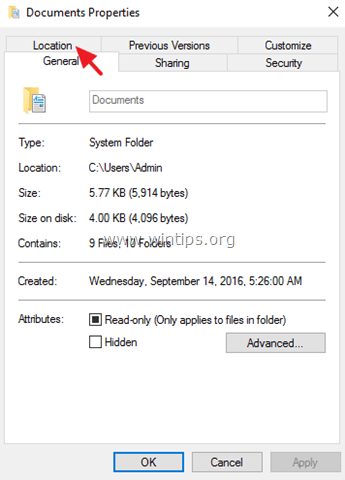
– Овде можете видети тренутну локацију за чување изабраног фолдера. *
* На пример: Ако сте изабрали фасциклу „Документи“, видећете где су сви ваши документи тренутно ускладиштени. (нпр. Ц:\Усерс\Админ\Доцументс).
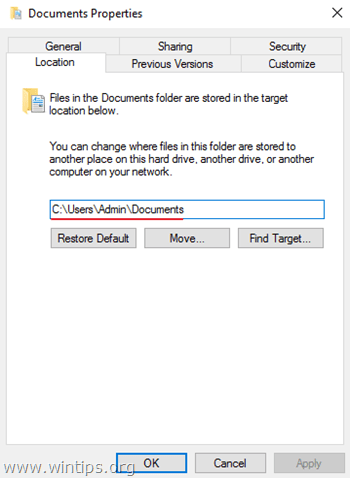
4. Да бисте преместили све датотеке са тренутне локације на другу локацију (нпр. на други диск), притисните тастер Потез дугме.
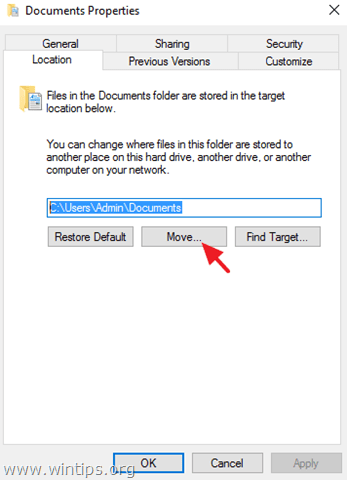
5. Изаберите ново одредиште и кликните Изаберите фолдер. *
на пример: У овом примеру сам изабрао да преместим садржај фасцикле „Документи“, са њихове подразумеване локације „Ц:\Усерс\Админ\Доцументс“ у фасциклу „Ф:\Ми Филес\Доцументс“.
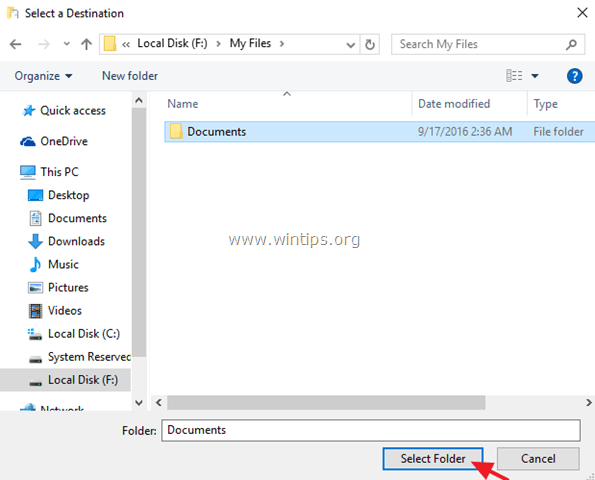
6. Кликните Применити а затим кликните да да потврдите своју одлуку.
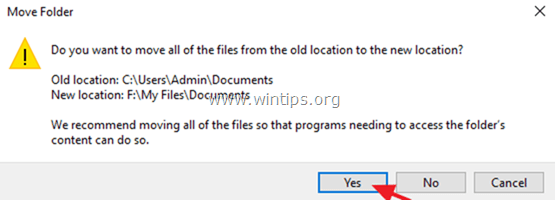
7. На крају притисните ок да изађете из фолдера Својства. Од сада се све ваше датотеке могу наћи на новој локацији и све нове датотеке ће такође бити ускладиштене на истој локацији.
Корак 2. Промените/преместите подразумевану локацију за инсталиране модерне апликације.
Обавештење 1: Унапред инсталиране апликације не могу се преместити на другу локацију (диск).
Обавештење 2. Ако желите да промените подразумевану локацију за нове апликације, погледајте метод 2 у наставку:
Да бисте преместили већ инсталиране апликације на други диск:
1. Иди на Подешавања > Систем и кликните Апликације и функције на левој страни.
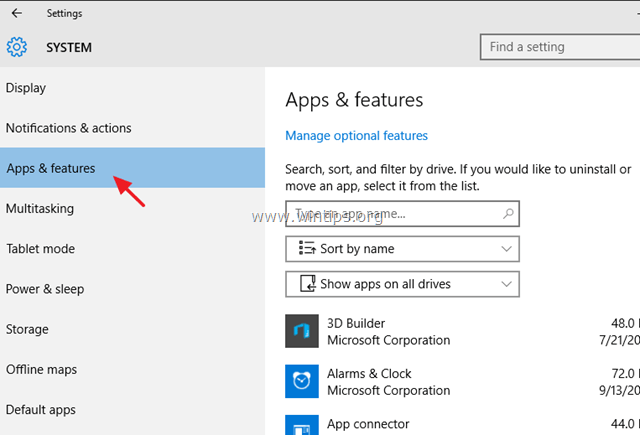
2. На десној страни изаберите апликацију коју желите да преместите на другу локацију, а затим кликните на Потез дугме. *
* Ажурирање. Функција „Премести“ више не ради, ни за унапред инсталиране Модерне апликације (подразумеване апликације) и за инсталиране (од вас) апликације.
Метод 2. Како променити подразумевану локацију за чување за нове датотеке и нове модерне апликације из подешавања складишта.
Објава: Имајте на уму да ова процедура не премешта постојеће датотеке и већ инсталиране апликације другу локацију, али мења само подразумевану локацију за чување за нове креиране датотеке и нове апликације које сте ви инсталирај.
1. Од Почетак мени, изаберите Подешавања.
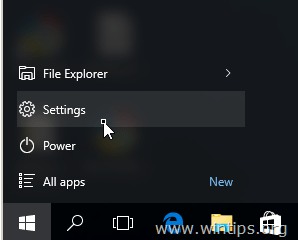
2. У прозору Подешавања изаберите Систем а затим кликните Складиште на левом окну.
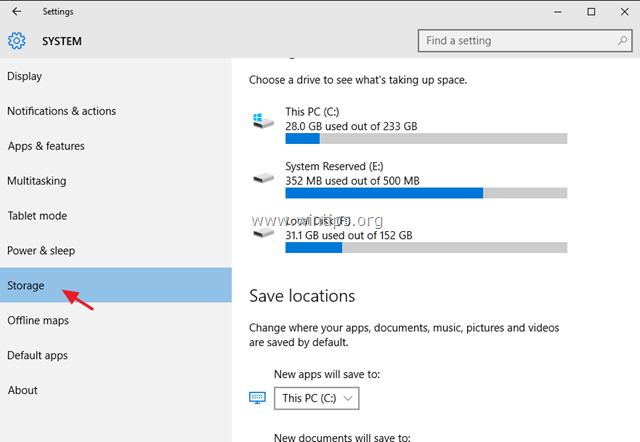
3. Сада у десном окну можете:
а. Промените подразумевану локацију за чување нових апликација. (види напомену-1)
б. Промените подразумевану локацију за чување нових докумената. (види напомену-2)
ц. Промените подразумевану локацију за чување нове музике.
д. Промените подразумевану локацију за чување нових слика.
е. Промените подразумевану локацију за чување нових видео записа.
Напомена-1: Подразумевано се све апликације чувају на „Ц:\Усерс\%Усернаме%\АппДата\Лоцал\Пацкагес" фолдер. Ако промените подразумевану локацију (диск) за нове апликације, онда ће све нове апликације бити инсталиране на новој локацији (диск), у фасцикли "ВиндовсАппс".
Ноте 2: Подразумевано се све личне датотеке чувају у одговарајућој потфасцикли под „Ц:\Усерс\%Усернаме%\" фолдер. Ако промените подразумевану локацију за чување (диск) за фасциклу (нпр. Документи), онда ће сви ваши нови документи бити сачувани – подразумевано – у одговарајућој потфасцикли под „%Дривелеттер%:\%Усернаме%" фолдер на новој локацији. *
* На пример: Ако је ваше корисничко име „Корисник1“ и промените подразумевану локацију за чување за „Ново докумената" на диск "Ф:", онда ће сви нови документи бити подразумевано сачувани у "Ф:\Усер1\Доцументс\" фолдер.
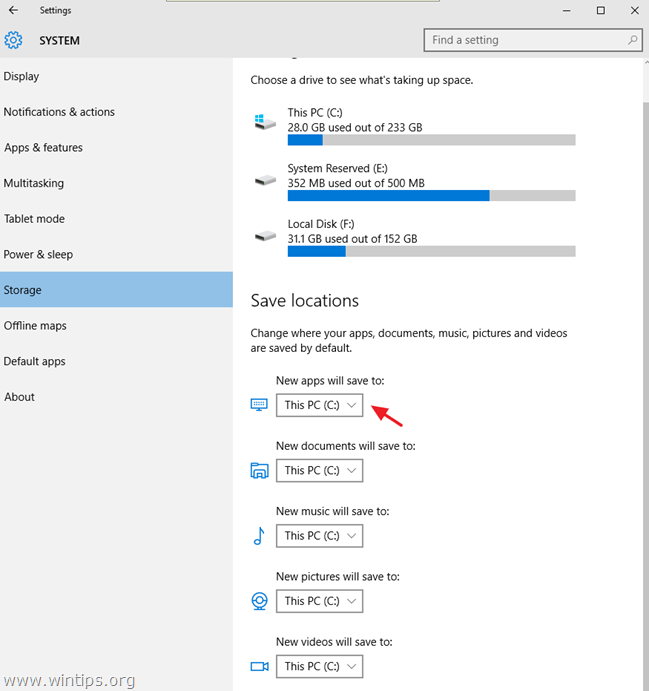
Метод 3. Како да промените подразумевану локацију ваших личних фасцикли у регистру.
Објава: Имајте на уму да ова процедура не премешта постојеће датотеке на нову локацију и да морате ручно да преместите постојеће датотеке (ако желите).
– У оперативном систему Виндовс Виста и новијим оперативним системима Виндовс (Виндовс 7, 8 и 10), можете пронаћи и променити подразумевану локацију ваших личних фасцикли (Фолдерс корисничке шкољке) под овим кључем у Регистру:
- ХКЕИ_ЦУРРЕНТ_УСЕР\СОФТВАРЕ\Мицрософт\Виндовс\ЦуррентВерсион\Екплорер\Усер Схелл Фолдерс
– У подразумеваној инсталацији Виндовс-а подразумеване вредности за фасцикле Усер Схелл су:
- {374ДЕ290-123Ф-4565-9164-39Ц4925Е467Б} %УСЕРПРОФИЛЕ%\Преузимања
- АппДата %УСЕРПРОФИЛЕ%\АппДата\Роаминг
- Цацхе %УСЕРПРОФИЛЕ%\АппДата\Лоцал\Мицрософт\Виндовс\ИНетЦацхе
- Колачићи %УСЕРПРОФИЛЕ%\АппДата\Лоцал\Мицрософт\Виндовс\ИНетЦоокиес
- Десктоп %УСЕРПРОФИЛЕ%\Десктоп
- Фаворитес %УСЕРПРОФИЛЕ%\Фаворитес
- Историја %УСЕРПРОФИЛЕ%\АппДата\Лоцал\Мицрософт\Виндовс\Хистори
- Локални АппДата %УСЕРПРОФИЛЕ%\АппДата\Лоцал
- мој Музика %УСЕРПРОФИЛЕ%\Музика
- мој Слике %УСЕРПРОФИЛЕ%\Слике
- мој Видеос %УСЕРПРОФИЛЕ%\Видеос
- НетХоод %УСЕРПРОФИЛЕ%\АппДата\Роаминг\Мицрософт\Виндовс\Нетворк Схортцутс
- Лични %УСЕРПРОФИЛЕ%\Доцументс
- ПринтХоод %УСЕРПРОФИЛЕ%\АппДата\Роаминг\Мицрософт\Виндовс\Пречице за штампач
- Програми %УСЕРПРОФИЛЕ%\АппДата\Роаминг\Мицрософт\Виндовс\Старт Мену\Програмс
- Скорашњи %УСЕРПРОФИЛЕ%\АппДата\Роаминг\Мицрософт\Виндовс\Рецент
- Послати %УСЕРПРОФИЛЕ%\АппДата\Роаминг\Мицрософт\Виндовс\СендТо
- Старт Мену %УСЕРПРОФИЛЕ%\АппДата\Роаминг\Мицрософт\Виндовс\Старт мени
- Покренути %УСЕРПРОФИЛЕ%\АппДата\Роаминг\Мицрософт\Виндовс\Старт Мену\Програмс\Стартуп
- Шаблони %УСЕРПРОФИЛЕ%\АппДата\Роаминг\Мицрософт\Виндовс\Темплатес
– Да бисте променили локацију својих личних фасцикли помоћу регистра:
Важно:Пре него што извршите одговарајуће промене у регистратору, прво креирајте потребну фасциклу(е) на новом одредишту. *
* на пример. У овом примеру желим да променим тренутну локацију за фасциклу „Слике“Ц:\Усерс\%Усернаме%\Пицтурес" до "Ф:\Моје датотеке\Слике". Дакле, на диску Ф:, направио сам фасциклу "Моје датотеке", а затим поддиректоријум "Слике".
1. Отворите уређивач регистра:
- Притисните Победити + Р тастере за отварање командног оквира за покретање.
- Тип регедит и кликните ок
2. У левом окну идите до овог тастера:
ХКЕИ_ЦУРРЕНТ_УСЕР\СОФТВАРЕ\Мицрософт\Виндовс\ЦуррентВерсион\Екплорер\Усер Схелл Фолдерс
3. У десном окну двапут кликните на кључ који има исто име као фасцикла за коју желите да промените подразумевану локацију за чување. (нпр. „Слике“).
4. У поље Подаци о вредности откуцајте ново одредиште (нпр. Ф:\Ми Филес\Пицтурес) и притисните ок.
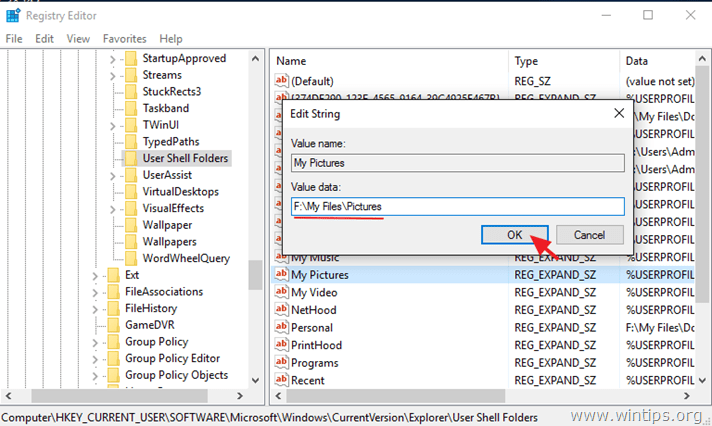
5.Поново покренути рачунар.
То је то! Јавите ми да ли вам је овај водич помогао тако што ћете оставити коментар о свом искуству. Лајкујте и поделите овај водич да бисте помогли другима.